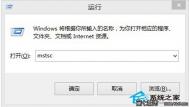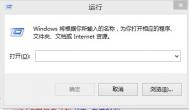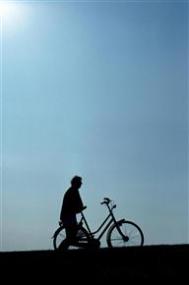Win8.1启动远程桌面连接的三种方法
方法一:
在Win8.1桌面界面下,使用 Windows + R组合快捷键,打开运行对话框。
打开开始运行对话框后,我们再键入 mstsc 远程桌面命令,完成后,点击底部的确定即可打开Win8.1远程桌面连接。

方法二:
在Win8.1任意界面,都可以使用 Windows + Q组合快捷键,打开Win8.1右侧位置搜索,然后输入远程桌面搜索即可找到,如下图所示:

方法三:
进入Win8.1应用商店,搜索远程桌面可以找到远程桌面连接软件,我们下载安装一个即可。不过Win8.1自带了远程桌面连接工具,个人认为就没有必要下载相关软件了,因此这种找到Win8.1远程桌面连接在哪方法,个人是不推荐的。
Win8.1禁用强制驱动签名的设置教程

更新出错:
1、以前的老设备驱动在官网上早就不更新了,经查官网有Vista的驱动(一个inf文件),曾经将其用到Windows7(64位)操作系统中,把ntx86改为ntamd64即可,而且能测试通过!但在Windows 8.1操作系统中却显示 第三方INF不包含数字签名信息 的出错讯息,好歹不让继续安装。

2、数字认证驱动是经过Windows实验室(WHQL)认证的驱动程序,在Windows 8.1操作系统更新程序之时会自动联网到验证官网查找和设备匹配的驱动程序。当然,老设备就不可能涵盖其中了,由此弹出错误提示在所难免。

解决办法:
1、①在屏幕右侧的角落晃动下鼠标,就会弹出 Charm菜单 → 设置。
②也能使用按 Win+C 组合键,调出Charm菜单→设置。

2、也可以按 Win+i 组合键,直接打开设置界面,再点击最下面 更改电脑设置 选项。

3、点选左边设置选项卡中的 常规 菜单,再点击右边的 立即启动 即会重启电脑。

4、来到这个选项卡界面,点选 疑难解答 选项。

5、再在 高级选项 中选择 Windows启动设置,继续点选 重新启动。

6、然后会来到这个设置界面,选择 禁用驱动程序强制签名 (或按F7键)重启电脑即可。

7、如果是多系统,且Windows 8.1操作系统不是主系统,就会有以下开机选择菜单。同样,在此开机选择菜单中点选 禁用驱动程序强制签名 选项,重启电脑即可。

8、再测试驱动更新,就有选择菜单出现了,点选 始终安装此驱动程序软件 即可。

win8.1磁盘使用率如何到100%
1、关闭家庭组,因为这功能会导致硬盘和CPU处于高负荷状态。
关闭方法:Win+C – 设置 – 更改电脑设置 – 家庭组 – 离开如果用不到家庭组可以直接把家庭组服务也给关闭了:控制面板 – 管理工具 – 服务 – HomeGroup Listener 和 HomeGroup Provider 禁用。
2、Windows Defender全盘扫描下系统,否则打开文件夹会卡顿。
然后可以排除信任的EXE程序,建议排除explorer.exe(资源管理器进程),如果你不用系统自带的杀毒软件,也可以直接关闭它。
Win+X – 控制面板 – Windows Defender – 设置 – 实施保护 -去掉勾 和 管理员 – 启用 Windows Defender – 去掉勾。控制面板 – 管理工具 – 服务 - Windows Defender Service 禁用。
3、用好索引选项,减少硬盘压力。
控制面板 – 索引选项 – 选中索引项 – 修改 – 取消不想索引的位置。(索引服务对系统性能的影响)如果习惯用 everything 这款神器来搜索文件,可以关闭索引功能。控制面板 – 管理工具 – 服务 - Windows Search 禁用。
4、关闭磁盘碎片整理计划。
用好磁盘碎片整理可以提高磁盘性能,如果习惯手动整理,可以关闭整理计划,避免在你工作的时候自动整理,影响性能。资源管理器,选中磁盘 - 属性 – 工具 – 对驱动器进行优化和碎片整理 – 优化 – 更改设置 – 取消选择按计划运行。
(本文来源于图老师网站,更多请访问http://m.tulaoshi.com/windowsxitong/)5、关闭磁盘碎片整理计划。
用好磁盘碎片整理可以提高磁盘性能,如果习惯手动整理,可以关闭整理计划,避免在你工作的时候自动整理,影响性能。资源管理器,选中磁盘 - 属性 – 工具 – 对驱动器进行优化和碎片整理 – 优化 – 更改设置 – 取消选择按计划运行。
(本文来源于图老师网站,更多请访问http://m.tulaoshi.com/windowsxitong/)6、如果覆盖或者升级安装Win8,需要清理产生的Windows.old文件夹,腾出C盘空间。
方法1:快捷键Win+X - 命令提示符 – 输入 rd X:windows.old /s (X代表盘符)
方法2(推荐):C盘 – 右键 – 属性 - 磁盘清理 - 选中 以前的 Windows 安装 复选框 – 确定清理。
7、设置Win8 自动登陆,省去输入密码步骤,开机更快快捷键Win+R – 输入 netplwiz - 取消使用计算机必须输入用户名和密码的选项 – 然后双击需要自动登录的账户 – 输入你的密码。
8、关闭ipv6部分网卡驱动开启 ipv6会导致开机系统未响应,假死。
如果你不是ipv6用户建议关闭,否则就更新网卡驱动试试看。网络共享中心 – 网络连接 – 以太网 – 属性 – 取消 ipv6 。
9、开启 Hybrid BootWin8启动飞快 。
默认是启动的,如果没有启动,可以到控制面板 – 电源选项 – 选择电源按钮的功能 – 更改当前不可用的设置 – 关机设置 – 勾上启用快速启动。如果没有看到这功能,请先开启休眠:Win+X – 命令提示符 – 输入 powercfg -h on
10、关闭性能特效。
系统属性 – 高级 - 性能 - 设置 – 关闭淡出淡入效果。打开文件夹,小软件之类的,唰唰的快!反正Win8都反璞归真,取消了Aero磨砂效果,不在乎这点特效了,直接关闭吧。(图老师整理)通过以上的优化设置后,Win8飞一般的感觉,还可以关闭你不需要用的系统服务,这里就不介绍了,过度优化会出现各种毛病,需谨慎!
(本文来源于图老师网站,更多请访问http://m.tulaoshi.com/windowsxitong/)注意事项:
1、有的系统服务具有特定功能,请不要随意禁止或关闭。
2、以上方法可以按需求挑选设置,可以不用全部都操作。
Win8.1开始屏幕磁贴不显示图片怎么办?
有伙计比较悲催了,打开自己的Win8.1,发现自己开始屏幕(有人称Metro)上面的应用不显示图片,Metro磁贴应用图片显示成一个灰色的框框,文字显示没问题。这种情况一般不是系统故障,您能看看下面的办法,能不能解决您遇到的实际问题,先去试试看,问题不能解决再去想其他的解决办法。

个人感觉这是网络原因造成的,这是Tulaoshi.Com从微软服务下载速度慢,您可以尝试换个DNS试试看,鉴于114DNS有被劫持的可能,您可以尝试下,据网友说效果不错的阿里云的DNS:223.5.5.5;223.6.6.6()。
Win8.1CompMgmtLauncher.exe系统错误怎么办?
网友W69使用Win8.1专业版,在对着桌面图标这台电脑点击右键菜单后,无法打开计算机管理,却弹出下面提示界面:

CompMgmtLauncher.exe系统错误
无法启动此程序,因为计算机中丢失MSVCR100.dll。
尝试重新安装该程序已解决此问题。
这个问题,是因为计算机系统文件MSVCR100.dll丢失或损坏造成的。我们可以尝试去同版本计算机上拷贝MSVCR100.dll,然后粘贴到C:WindowsSystem32目录下,进行修复或者替换,问题应该能够得到。
Win8.1CompMgmtLauncher.exe系统错误无法打开计算机管理的解决办法,此方法同样适用于Windows其他版本!
Win8.1 updata怎么添加.NET Framework 3.5_2.0
Win8.1 Updata系统 需要安装NET Framework 3.5吗?在win8.1系统上运行的很多软件,如果有软件需要.Net 3.5运行环境那么我们就要安装.Net 3.5,而且 NET Framework 3.5tuLaoShi.com 同样也包括了.Net 2.0组件,如果你运行的软件需要.Net2.0的话那么同样可以通过添加3.5版本来实现。
在win8.1 updata系统中自带了.Net 4.5 而 .Net 3.5 http://www.xitonghe.com/rjxz/xtgj/patch-xiazai-134.html则默认没有安装,那我们怎么添加.NET Framework 3.5到win8.1系统中呢?其实win8.1可以通过简单的添加功能来实现。
1、按WIN+X 出现菜单后然后进入到控制面板;
2、点击程序和功能,然后在接下来的界面中点击左侧的开启或关闭Windows功能;
3、在功能列表框中,选中.Net Framework 3.5 (包括.Net 2.0和3.0)前面的复选框,如下图;

4、然后点击确定按钮,这时win8系统会自动从网上获取.net 3.5安装文件来完成安装(当然,请保持联网状态);

方法二、直接使用NET Framework 3.5离线安装包来安装;
Win8.1进入安全模式的两大方法

第一种方法:勾选安全引导项
使用+组合快捷键快速调出开始运行对话框,然后键入 msconfig 命令打开系统配置设置,然后切换到引导菜单,勾选上下方的安全引导,最后点击底部的确定即可,如下图所示:

完成以上操作后,重启计算机即可看到安全模式入口了。
第二种方法:使用cmd命令
+组合快捷键打开左下角的开始菜单,然后选择电源选项,如下图所示:

然后点击选择电源按钮的功能选项,之后再点击更改当前不可用的设置项,在界面底部取消快速启动并保存即可,如下图所示:

完成以上设置后,按下+快捷键,在快捷菜单中选择命令提示符(管理员)选项,在英文状态下输入:bcdedit /set {default} bootmenupolicy legacy 并回车即可开启Win8.1安全模式了,如下图所示:

如果需要关闭,可以再次进入命令提示符,然后键入命令:bcdedit /set {default} bootmenupolicy standard 完成后按回车键即可。
以上是Win8.1 www.xitonghe.com 进入安全模式比较常用的两大方法,而且这两种方法同样适用在Win8系统中。